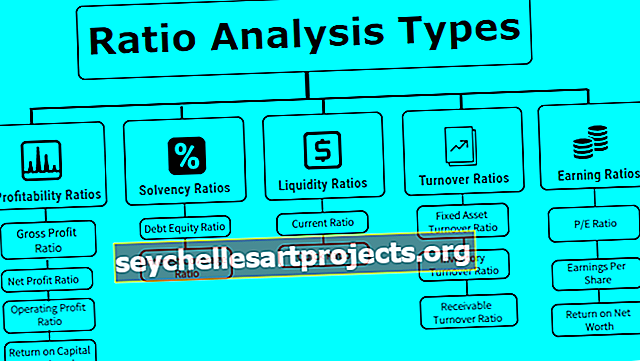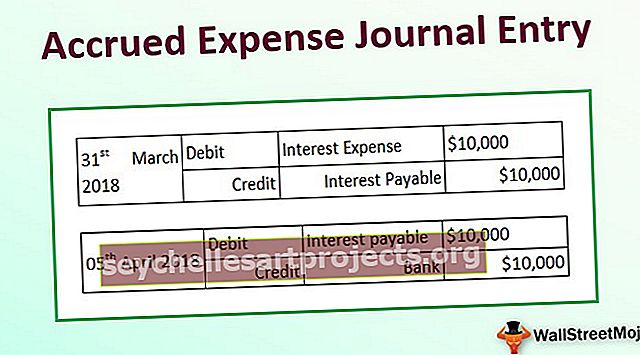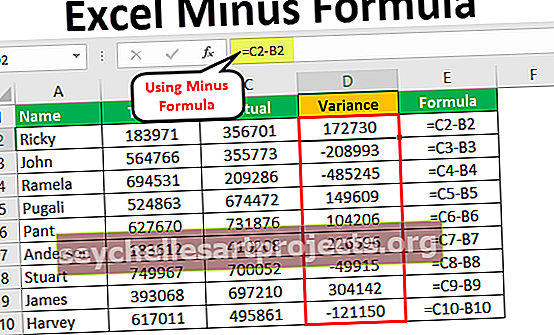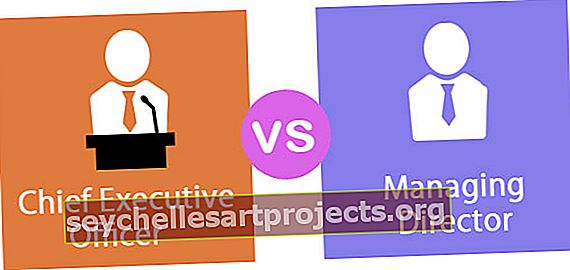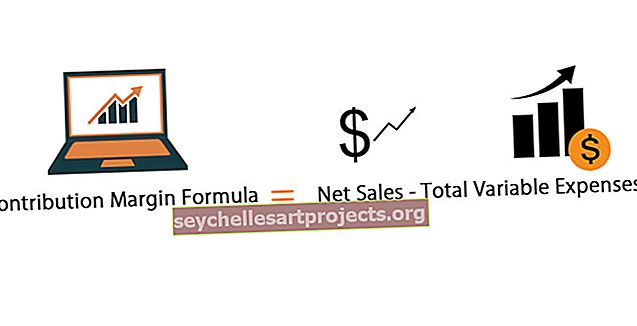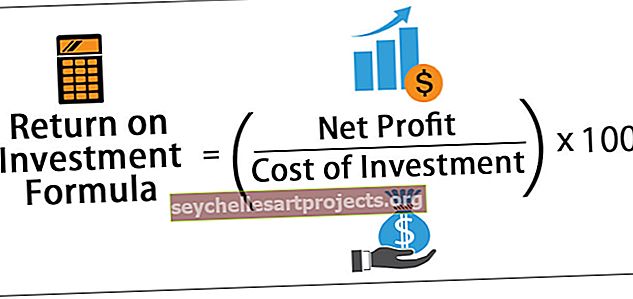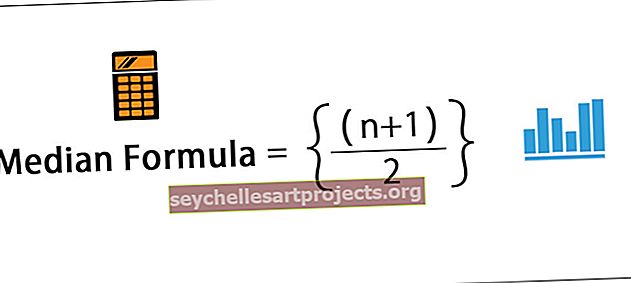Jak používat relativní odkazy na buňky v aplikaci Excel? (s příklady)
Co jsou relativní odkazy na buňky v aplikaci Excel?
Relativní odkazy jsou jedním z typů odkazů na buňky v aplikaci Excel, jedná se o typ odkazu, který se mění, když se stejný vzorec zkopíruje do jiných buněk nebo do jiného listu, předpokládejme, že v buňce A1 máme = B1 + C1 a když zkopírujte tento vzorec do buňky B2, vzorec se stane C2 + D2, proč proto, že v prvním vzorci byly buňky odkazovány na dvě pravé buňky buňky A1, zatímco ve druhém vzorci jsou dvě buňky vpravo c2 a d2.
Jak používat relativní odkazy v aplikaci Excel? (s příklady)
Tuto šablonu Excel relativních odkazů si můžete stáhnout zde - šablonu Excel relativních odkazůPříklad č. 1
Vezmu si jednoduchý příklad, abych vysvětlil koncept relativních odkazů na buňky v aplikaci Excel. Předpokládejme, že chcete provést součet dvou čísel, která jsou umístěna v buňkách A1 a A2, a chcete provést součet v buňce A2.

Použili jste tedy A1 + A2, které by se měly rovnat 100.

Nyní máte v buňkách B1 a B2 různé hodnoty a v buňce B3 provedete podobný součet.

Můžeme provést součet dvěma způsoby. Jedním z nich je opět použití vzorce Excel v buňce B3 nebo můžete zkopírovat a vložit vzorec A3 do B3.

Musíte si myslet, že když zkopírujete buňku A3 a vložíte do B3, měli byste dostat 100. Buňka A3 však obsahuje vzorec, nikoli hodnotu. To znamená, že buňka A3 závisí na jiných buňkách A1 a A2. Když zkopírujete buňku A3 a přesunete jednu buňku doprava, A1 se stane B1 a A2 se stane B2, takže buňka B3 vezme hodnoty B1 a B2 a použije součet těchto dvou čísel.
Příklad č. 2
Nyní se podívejte na další příklad relativních odkazů. Předpokládejme, že máte data, která zahrnují jednotkovou cenu a jednotkové množství prodané pro každý produkt a chcete provést výpočet jednotkové ceny * jednotkové náklady = prodejní cena.

Pro výpočet prodejní ceny pro každý produkt musíme vynásobit prodanou jednotku jednotkovou cenou, tj. B2 * C2 a podobně pro všechny produkty. Nyní pokračujte a použijte vzorec.

Výše uvedený vzorec by nám měl poskytnout částku prodeje produktu 1. Máme zde celkem deset produktů a nemůžeme použít vždy stejný vzorec. Místo toho můžeme pouze zkopírovat a vložit vzorec do jiných buněk.
Při kopírování a vkládání vzorce z buňky D2 do buňky D3 se také změní odkaz na vzorec z B2 * C2 na B3 * C3 atd. Pravděpodobně by to trvalo 1 minutu, než by se to aplikovalo na všech deset produktů, ale kopírování, vkládání nebo přetahování vzorce by trvalo sotva 5 sekund vašeho času.

Buď stiskněte Ctrl + D, nebo zkopírujte a vložte buňku D2 do všech vybraných buněk.
Věci k zapamatování
- Při kopírování vzorců v aplikaci Excel je relativní adresování obvykle to, co chcete. Proto se jedná o výchozí chování. Někdy nechcete relativní adresování, ale spíše absolutní adresování. Toto dělá odkaz na buňku fixovaný na absolutní adresu buňky, aby se nezměnil při kopírování vzorce.
- Žádné znaky dolaru vůbec! Pokud zkopírujete tohoto zlého chlapce z místa na místo, vzorec se s ním pohne. Pokud tedy zadáte = A1 + A2 do buňky A3, pak tento vzorec zkopírujete a vložíte do buňky B3, automaticky se změní vzorec na = B1 + B2.
- V části Relativní reference se každá odkazovaná buňka neustále mění spolu s buňkami, které pohybujete doleva, doprava, dolů a nahoru.
- Pokud dáte odkaz na buňku C10 a přesunete se o jednu buňku dolů, změní se na C11 , pokud přesunete jednu buňku nahoru, změní se na C9 , pokud přesunete jednu buňku doprava, změní se na D10, pokud se přesunete na buňku do vlevo, pak se změní na B10.